[fenêtre Liste des dossiers, menu Fichier, module Administration, onglet Listes, bouton Suivis des dossiers et documents]
La fenêtre Gestion du suivi des dossiers et des documents permet à l'utilisateur de personnaliser le suivi des dossiers et des documents pour l'ensemble de ses dossiers.
| Note : | Cette configuration est réalisée en fonction du type de dossier et non selon le responsable. Ainsi, les modifications qui sont apportées ici affectent le suivi des dossiers de tous les responsables. |
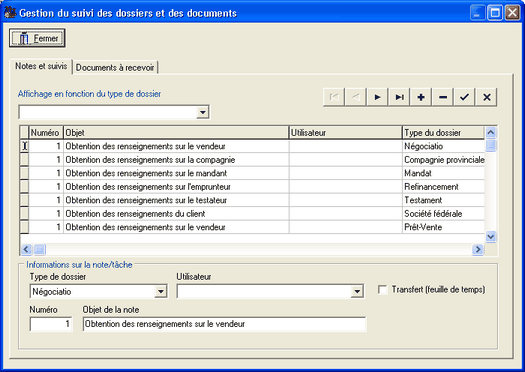
Pour créer une note ou un suivi de document :
| 1. | S'assurer que l'application Pronotaire est fermée sur tous les postes. |
| 2. | Ouvrir l'Administration Pronotaire et cliquer sur l'onglet Listes. |
| 3. | Cliquer sur le bouton Suivis des dossiers et des documents. La fenêtre correspondante s'affiche. |
| 4. | Cliquer sur l'onglet Notes et suivis ou Documents à recevoir. |
| 5. | Cliquer sur le bouton |
| 6. | Dans la liste déroulante Affichage en fonction du type de dossier, sélectionner le type de dossier approprié. |
| 7. | Dans le groupe Informations sur la note/tâche, saisir les détails de la note ou du document dans les champs de saisie (voir description des champs ci-dessous). |
| 8. | Cliquer sur le bouton pour confirmer |
| 9. | Répéter ces étapes pour toutes les notes ou suivis de documents à ajouter à la liste. |
Onglet Notes et suivis
Cet onglet permet d'effectuer la configuration des notes et suivis. Il permet d'ajouter, de modifier ou de supprimer des notes et de les attribuer à différents utilisateurs.
Affichage en fonction du type de dossier : Les notes et suivis fonctionnent selon le type de dossier sélectionné. La liste déroulante permet de sélectionner le type de dossier désiré afin d'ajouter, de modifier ou de supprimer des notes et suivis pour un type de dossier en particulier. La Liste des types de dossier peut être configurée sous l'onglet Listes (voir section Liste des types de dossier du présent chapitre).
Liste des notes et suivis :La liste des notes et suivis se présente sous la forme d'un tableau et permet de visualiser certains détails reliés à la note ou au suivi. La sélection d'un élément de la liste permet l'affichage des détails dans le groupe Informations sur la note/tâche.
Informations sur la note/tâche :
Type de dossier : Permet de sélectionner le type de dossier auquel la note est reliée.
Utilisateur : Permet de sélectionner l'utilisateur relié à la note. Si un utilisateur est sélectionné, la note reliée lui sera automatiquement attribuée lors de l'ouverture du dossier, peu importe le créateur du dossier. Si aucun utilisateur n'est spécifié, la note sera attribuée au créateur du dossier lors de son ouverture.
Transfert (feuille de temps) : Permet de déterminer si la tâche est transférée dans la feuille de temps dans la mesure où l'utilisateur clique sur le bouton Transfert vers la feuille de temps dans la fiche du suivi (voir section Suivi des notes au dossier du chapitre Gestion du temps et suivi des notes).
Numéro : Permet de déterminer l'ordre d'apparition de la tâche ou de la note dans le dossier. Les tâches sont créées en ordre croissant.
Objet de la note : Permet d'inscrire la description de la note telle qu'elle va apparaître dans les dossiers.
Onglet Documents à recevoir
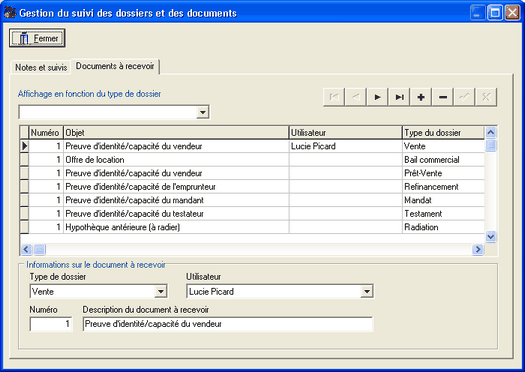
Cet onglet permet d'effectuer la configuration des documents à recevoir. Il permet d'ajouter, de modifier ou de supprimer des documents à recevoir et de les attribuer à différents utilisateurs. Son fonctionnement est semblable à celui des Notes et suivis décrit ci-dessus.